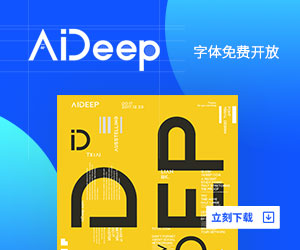剪映关键帧在哪?如何使用剪映Windows电脑版的关键帧?
剪映专业版的关键帧已经出了非常的久了,而许多小伙伴在使用剪映的时候根本就不知道在哪,更别说怎么使用了。其实剪映关键帧需要我们下载最新版本的剪映,目前win版和mac版都出了关键帧功能。下面小编就带着大家一起看看吧!
剪映关键帧在哪
1、下载最新版的剪映,在选中素材的基础上,在右边的选项面板中找到画面基础。
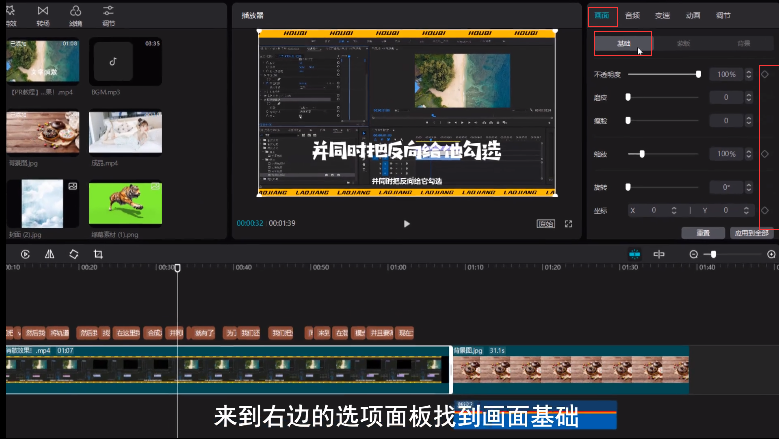
2、用户可以在不透明度、缩放、坐标和音频中的音量后面都可以看到一个菱形的标志。
3、点击菱形标志即可添加关键帧。
怎么使用关键帧
方法一:
1、选中视频中的某个位置,点击不透明度的菱形,它的提示是添加关键帧,单击一下。
2、用户可以在素材上看到一个菱形标志,这个点就是关键帧。
3、添加完成后可以在面板中修改数值。
4、再次调整指针位置,添加关键帧,更改数值。
5、这样这两个关键帧之间的参数不一样,就会形成一个动画的效果。
方法二:
1、移动指针位置,直接修改面板中的数值,修改后回车。
2、这样视频中就会自动的打上关键帧,再打一个数值不一样的参数就可以形成动画效果。
-
抖音副总裁李亮回应代码抄袭:前美摄员工加入字节后重复使用了部分代码
今日,美摄科技发布了《关于美摄公司起诉字节跳动旗下抖音等8款产品代码抄袭系列案终审胜诉的声明》。其中指出,美摄公司起诉字节跳动8款产品代码抄袭案迎来终审判决,字节被判赔偿约8266.8万元。美摄称,2
-
TikTok在美暂停服务后 剪映海外版CapCut同步停运
在 TikTok 宣布将在美国暂停服务后,同为字节跳动旗下的剪映海外版 CapCut 也同步停运。CapCut 官方公告称:“我们遗憾地通知您,美国一项禁止使用 CapCut 的法律将于 1 月 19
-
字节跳动旗下视频剪辑应用CapCut(剪映国际版)在美国市场停止运营
前文我们提到字节跳动的短视频应用 TikTok 已经在美国市场停止运营,所有用户打开时都会看到停止运营通知且无法继续加载任何视频。但美国政府的禁令实际上并不只是影响 TikTok,只是 TikTok
关注公众号:拾黑(shiheibook)了解更多
友情链接:
关注数据与安全,洞悉企业级服务市场:https://www.ijiandao.com/
安全、绿色软件下载就上极速下载站:https://www.yaorank.com/
 关注网络尖刀微信公众号
关注网络尖刀微信公众号随时掌握互联网精彩







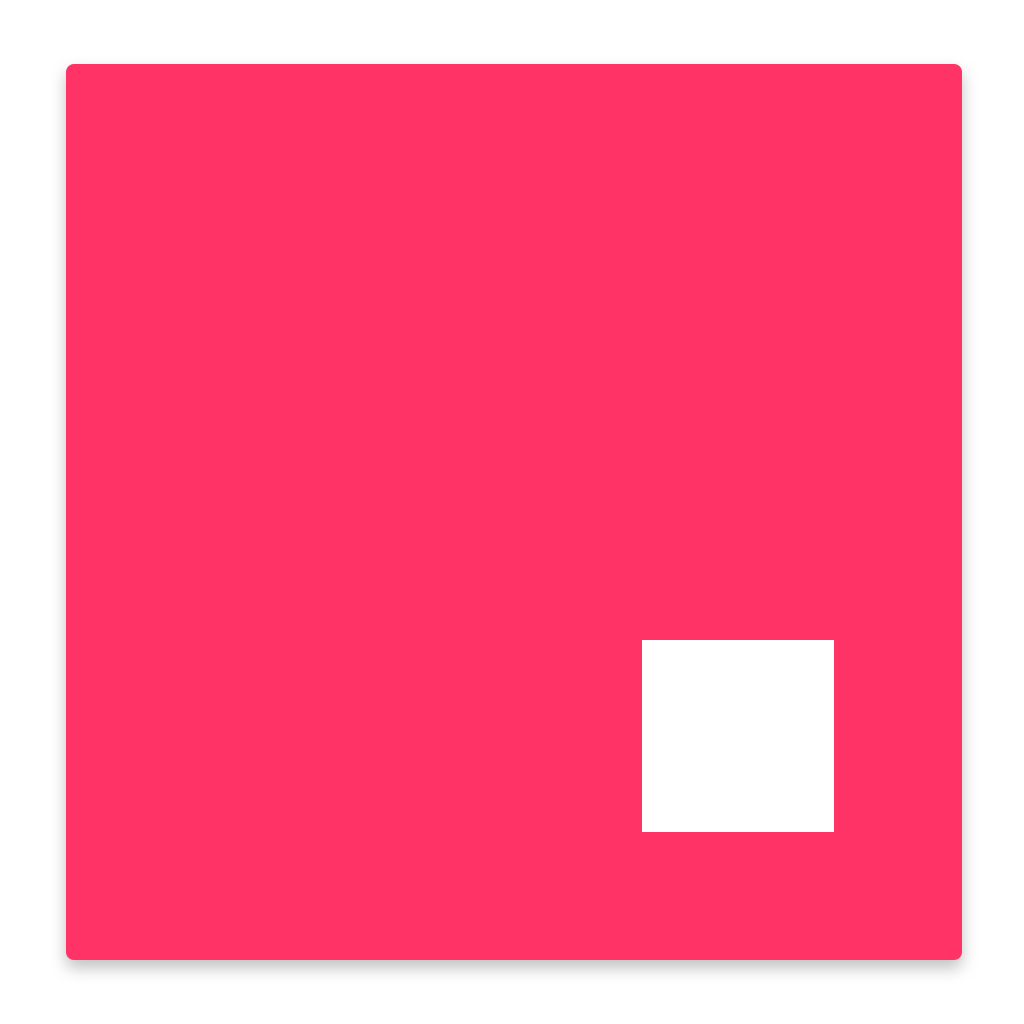 杀毒软件
杀毒软件